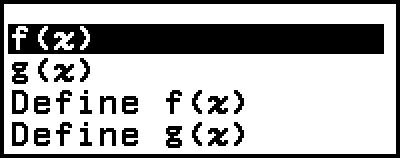تسجيل واستخدام معادلات التعريف لـ f(x) و g(x)
تتضمن آلتك الحاسبة الدالات "f(" و "g(" التي يمكنك استخدامها بعد تسجيل معادلات التعريف لها. على سبيل المثال، بعد تسجيل f(x) = x2 + 1 كمعادلة تعريف للدالة "f("، يمكنك حساب f(0) = 1 و f(5) = 26.
يؤدي ضغط 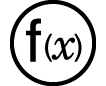 إلى عرض قائمة لتسجيل معادلة تعريف f(x) أو g(x)، ولإدخال "f(" أو "g(".
إلى عرض قائمة لتسجيل معادلة تعريف f(x) أو g(x)، ولإدخال "f(" أو "g(".
ملاحظة
يتم استخدام معادلات تعريف f(x) و g(x) أيضًا بواسطة f(x) و g(x) في تطبيق Table. للحصول على معلومات حول تطبيق Table، راجع "إنشاء جدول العدد".
تسجيل معادلة تعريف
مثال 1: لتسجيل f(x) = x2 + 1
1. اضغط 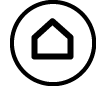 ، اختر أيقونة التطبيق Calculate، ثم اضغط على
، اختر أيقونة التطبيق Calculate، ثم اضغط على  .
.
2. اضغط 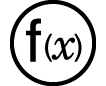 ، ثم اختر [Define f(x)].
، ثم اختر [Define f(x)].
يعرض هذا شاشة تسجيل المعادلة f(x).
3. أدخل x2 + 1.
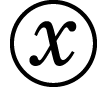
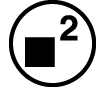
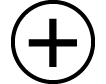 1
1
4. اضغط  .
.
هذا يسجل التعبير الذي أدخلته، وستظهر الشاشة التي تم عرضها قبل أن تضغط 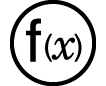 في الخطوة 2 من هذه الطريقة مرة أخرى.
في الخطوة 2 من هذه الطريقة مرة أخرى.
ملاحظة
يمكن تسجيل معادلة تعريف من أي تطبيق للآلة الحاسبة باستثناء Distribution وEquation (Simul Equation / Polynomial) وInequality وBase-N وRatio وMath Box. ومع ذلك، بناءً على الشاشة التي يعرضها تطبيق الآلة الحاسبة (على سبيل المثال، إذا تم عرض شاشة قائمة)، فقد لا تظهر القائمة عند ضغط 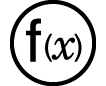 .
.
إجراء حساب بتعيين قيمة لمعادلة التعريف المسجلة
مثال 2: لتعيين القيمة x = 3 لـ f(x)، التي قمت بتسجيلها في المثال 1
(المتابعة من المثال 1)
1. اضغط 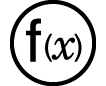 ، ثم اختر [f(x)].
، ثم اختر [f(x)].
يقوم هذا بإدخال "f(".
2. قم بتعيين قيمة 3 ثم قم بتنفيذ العملية الحسابية.
- 3
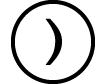

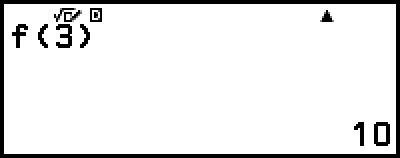
تسجيل دالة مركبة
مثال 3: لإدخال f(x) المعرّف في المثال 1 في g(x) من أجل تسجيل g(x) = f(x) × 2 - x
(المتابعة من المثال 1)
1. اضغط 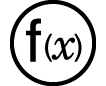 ، ثم اختر [Define g(x)].
، ثم اختر [Define g(x)].
يعرض هذا شاشة تسجيل معادلة g(x).
2. أدخل f(x) × 2 - x.
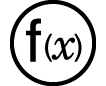 *
*
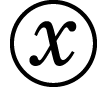
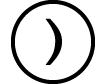
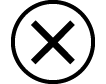 2
2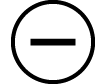
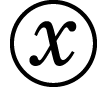

* يؤدي ضغط 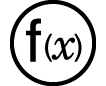 أثناء عرض شاشة تسجيل المعادلة g(x) إلى أن يكون بند القائمة الوحيد الذي يظهر هو [f(x)]. بنفس الطريقة، يؤدي ضغط
أثناء عرض شاشة تسجيل المعادلة g(x) إلى أن يكون بند القائمة الوحيد الذي يظهر هو [f(x)]. بنفس الطريقة، يؤدي ضغط 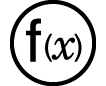 أثناء عرض شاشة تسجيل المعادلة f(x) إلى أن يكون بند القائمة الوحيد الذي يظهر هو [g(x)].
أثناء عرض شاشة تسجيل المعادلة f(x) إلى أن يكون بند القائمة الوحيد الذي يظهر هو [g(x)].
3. اضغط  .
.
يؤدي هذا إلى تسجيل المعادلة التي أدخلتها والعودة إلى الشاشة المعروضة قبل بدء هذه العملية بالخطوة 1.
ملاحظة
إن عملية تعيين قيمة لـ x في g(x) وحساب النتيجة هي نفسها التي يتم إجراؤها ضمن "إجراء حساب بتعيين قيمة لمعادلة التعريف المسجلة". ومع ذلك، لاحظ أنه بدلاً من اختيار [f(x)] في الخطوة 1، يجب عليك اختيار [g(x)].
في عملية التشغيل للمثال 3، تقوم بإدخال f(x) في معادلة التعريف لـ g(x). على العكس من ذلك، يمكنك أيضًا إدخال g(x) في معادلة تعريف f(x). ومع ذلك، لا تقم بإدخال g(x) في f(x) وإدخال f(x) في g(x) في نفس الوقت. إذا قمت بذلك، فسيحدث Circular ERROR عند إجراء عملية حسابية باستخدام f(x) أو g(x).
الاحتفاظ بالبيانات
يؤدي إجراء أي من العمليات أدناه إلى حذف معادلات التعريف المسجلة لـ f(x) و g(x).
ضغط 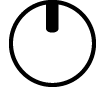
استخدام قائمة SETTINGS لتبديل إعداد Input/Output بين MathI*1 و LineI*2.
*1 MathI/MathO أو MathI/DecimalO
*2 LineI/LineO أو LineI/DecimalO
تنفيذ 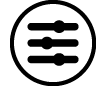 – [Reset] > [Settings & Data] أو
– [Reset] > [Settings & Data] أو 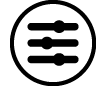 – [Reset] > [Initialize All]
– [Reset] > [Initialize All]